本文主要是介绍【超分辨率】Anime4K_v4.0.1 + mpv 提升画质,使用方法,希望对大家解决编程问题提供一定的参考价值,需要的开发者们随着小编来一起学习吧!
首先下载必要的软件:
由于potplayer不支持GLSL格式的读取,0.9以上的版本都没有HLSL格式,所以我们使用MPV来使用Anime4K。
- MPV - mpv player (Windows) - Browse Files at SourceForge.net
https://sourceforge.net/projects/mpv-player-windows/files/
下载对应系统的软件就好了,我安装的是mpv-x86_64-20211226-git-d92cf77.7z - Anime4K - Releases · bloc97/Anime4K
https://github.com/bloc97/Anime4K/releases
我使用的是GLSL (v4.0.1 Stable)
参照官方给的文档
使用说明 (GLSL / MPV) (v4.x)
如果您希望使用其他媒体播放器,请查看他们关于如何安装 GLSL 着色器的文档,并在需要时相应地修改着色器。
- 安装一个版本 mpv 2021 年 6 月之后发布的旧版本 可能不起作用.
- 下载 .glsl 着色器文件 这里
- 将 .glsl 文件复制到
%AppData%\mpv\shaders对于 Windows 或~/.config/mpv/shaders对于 Linux。 - (可选)如果
mpv.conf不存在于%AppData%\mpv\或者~/.config/mpv,创建一个空文件并按照 这些说明 以优化您的配置。 - 如果
input.conf不存在于%AppData%\mpv\或~/.config/mpv, 创建一个空文件。 - 使用 Anime4K v4.x,而不是激活单个着色器,您应该使用着色器的组合。
将以下代码块之一添加到input.conf允许启用着色器:
基于 Unix 的操作系统的注意事项,
;引号内的(文件名分隔符)必须替换为:如中所述mpv手动模式。 最后;不应更改引号之外的内容。
安装MPV
用管理员权限运行mpv-install.bat
找到%appdata%,创建文件夹
-
打开cmd,输入cd %appdata%,获取目录打开
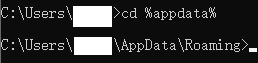
-
新建文件夹"shaders"和这两个文件"mpv.conf", “input.conf”
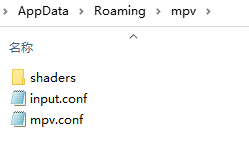
-
把解压后的Anime4K_v4.x.zip放入shaders中
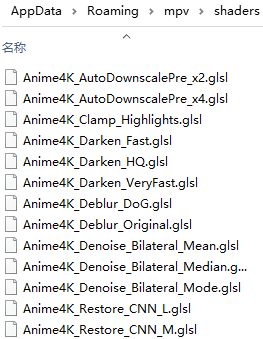
-
input.conf的内容参照官方文档
针对高端GPU的优化着色器:
(Eg. GTX 1080, RTX 2070, RTX 3060, RX 590, Vega 56, 5700XT, 6600XT)
如果升级到小于 4K 的分辨率,可以使用低端 GPU。
CTRL+1 no-osd change-list glsl-shaders set "~~/shaders/Anime4K_Clamp_Highlights.glsl;~~/shaders/Anime4K_Restore_CNN_VL.glsl;~~/shaders/Anime4K_Upscale_CNN_x2_VL.glsl;~~/shaders/Anime4K_AutoDownscalePre_x2.glsl;~~/shaders/Anime4K_AutoDownscalePre_x4.glsl;~~/shaders/Anime4K_Upscale_CNN_x2_M.glsl"; show-text "Anime4K: Mode A (HQ)"
CTRL+2 no-osd change-list glsl-shaders set "~~/shaders/Anime4K_Clamp_Highlights.glsl;~~/shaders/Anime4K_Restore_CNN_Soft_VL.glsl;~~/shaders/Anime4K_Upscale_CNN_x2_VL.glsl;~~/shaders/Anime4K_AutoDownscalePre_x2.glsl;~~/shaders/Anime4K_AutoDownscalePre_x4.glsl;~~/shaders/Anime4K_Upscale_CNN_x2_M.glsl"; show-text "Anime4K: Mode B (HQ)"
CTRL+3 no-osd change-list glsl-shaders set "~~/shaders/Anime4K_Clamp_Highlights.glsl;~~/shaders/Anime4K_Upscale_Denoise_CNN_x2_VL.glsl;~~/shaders/Anime4K_AutoDownscalePre_x2.glsl;~~/shaders/Anime4K_AutoDownscalePre_x4.glsl;~~/shaders/Anime4K_Upscale_CNN_x2_M.glsl"; show-text "Anime4K: Mode C (HQ)"
CTRL+4 no-osd change-list glsl-shaders set "~~/shaders/Anime4K_Clamp_Highlights.glsl;~~/shaders/Anime4K_Restore_CNN_VL.glsl;~~/shaders/Anime4K_Upscale_CNN_x2_VL.glsl;~~/shaders/Anime4K_Restore_CNN_M.glsl;~~/shaders/Anime4K_AutoDownscalePre_x2.glsl;~~/shaders/Anime4K_AutoDownscalePre_x4.glsl;~~/shaders/Anime4K_Upscale_CNN_x2_M.glsl"; show-text "Anime4K: Mode A+A (HQ)"
CTRL+5 no-osd change-list glsl-shaders set "~~/shaders/Anime4K_Clamp_Highlights.glsl;~~/shaders/Anime4K_Restore_CNN_Soft_VL.glsl;~~/shaders/Anime4K_Upscale_CNN_x2_VL.glsl;~~/shaders/Anime4K_AutoDownscalePre_x2.glsl;~~/shaders/Anime4K_AutoDownscalePre_x4.glsl;~~/shaders/Anime4K_Restore_CNN_Soft_M.glsl;~~/shaders/Anime4K_Upscale_CNN_x2_M.glsl"; show-text "Anime4K: Mode B+B (HQ)"
CTRL+6 no-osd change-list glsl-shaders set "~~/shaders/Anime4K_Clamp_Highlights.glsl;~~/shaders/Anime4K_Upscale_Denoise_CNN_x2_VL.glsl;~~/shaders/Anime4K_AutoDownscalePre_x2.glsl;~~/shaders/Anime4K_AutoDownscalePre_x4.glsl;~~/shaders/Anime4K_Restore_CNN_M.glsl;~~/shaders/Anime4K_Upscale_CNN_x2_M.glsl"; show-text "Anime4K: Mode C+A (HQ)"
CTRL+0 no-osd change-list glsl-shaders clr ""; show-text "GLSL shaders cleared"
针对低端 GPU 的优化着色器:
(Eg. GTX 980, GTX 1060, RX 570)
这些规格是使用 TFLOPS 估算的(并且为了以防万一被高估),需要社区基准…
如果升级到小于 4K 的分辨率,可以使用低端 GPU。
CTRL+1 no-osd change-list glsl-shaders set "~~/shaders/Anime4K_Clamp_Highlights.glsl;~~/shaders/Anime4K_Restore_CNN_M.glsl;~~/shaders/Anime4K_Upscale_CNN_x2_M.glsl;~~/shaders/Anime4K_AutoDownscalePre_x2.glsl;~~/shaders/Anime4K_AutoDownscalePre_x4.glsl;~~/shaders/Anime4K_Upscale_CNN_x2_S.glsl"; show-text "Anime4K: Mode A (Fast)"
CTRL+2 no-osd change-list glsl-shaders set "~~/shaders/Anime4K_Clamp_Highlights.glsl;~~/shaders/Anime4K_Restore_CNN_Soft_M.glsl;~~/shaders/Anime4K_Upscale_CNN_x2_M.glsl;~~/shaders/Anime4K_AutoDownscalePre_x2.glsl;~~/shaders/Anime4K_AutoDownscalePre_x4.glsl;~~/shaders/Anime4K_Upscale_CNN_x2_S.glsl"; show-text "Anime4K: Mode B (Fast)"
CTRL+3 no-osd change-list glsl-shaders set "~~/shaders/Anime4K_Clamp_Highlights.glsl;~~/shaders/Anime4K_Upscale_Denoise_CNN_x2_M.glsl;~~/shaders/Anime4K_AutoDownscalePre_x2.glsl;~~/shaders/Anime4K_AutoDownscalePre_x4.glsl;~~/shaders/Anime4K_Upscale_CNN_x2_S.glsl"; show-text "Anime4K: Mode C (Fast)"
CTRL+4 no-osd change-list glsl-shaders set "~~/shaders/Anime4K_Clamp_Highlights.glsl;~~/shaders/Anime4K_Restore_CNN_M.glsl;~~/shaders/Anime4K_Upscale_CNN_x2_M.glsl;~~/shaders/Anime4K_Restore_CNN_S.glsl;~~/shaders/Anime4K_AutoDownscalePre_x2.glsl;~~/shaders/Anime4K_AutoDownscalePre_x4.glsl;~~/shaders/Anime4K_Upscale_CNN_x2_S.glsl"; show-text "Anime4K: Mode A+A (Fast)"
CTRL+5 no-osd change-list glsl-shaders set "~~/shaders/Anime4K_Clamp_Highlights.glsl;~~/shaders/Anime4K_Restore_CNN_Soft_M.glsl;~~/shaders/Anime4K_Upscale_CNN_x2_M.glsl;~~/shaders/Anime4K_AutoDownscalePre_x2.glsl;~~/shaders/Anime4K_AutoDownscalePre_x4.glsl;~~/shaders/Anime4K_Restore_CNN_Soft_S.glsl;~~/shaders/Anime4K_Upscale_CNN_x2_S.glsl"; show-text "Anime4K: Mode B+B (Fast)"
CTRL+6 no-osd change-list glsl-shaders set "~~/shaders/Anime4K_Clamp_Highlights.glsl;~~/shaders/Anime4K_Upscale_Denoise_CNN_x2_M.glsl;~~/shaders/Anime4K_AutoDownscalePre_x2.glsl;~~/shaders/Anime4K_AutoDownscalePre_x4.glsl;~~/shaders/Anime4K_Restore_CNN_S.glsl;~~/shaders/Anime4K_Upscale_CNN_x2_S.glsl"; show-text "Anime4K: Mode C+A (Fast)"
CTRL+0 no-osd change-list glsl-shaders clr ""; show-text "GLSL shaders cleared"
- mpv.conf输入以下内容(Linux需要)
$ cp -r /usr/share/doc/mpv/ ~/.config/
接下来就可以享受视频啦
模式对比

压缩了可能看不清,但是画质确实提升了

除此之外还有A+A,B+B,C+A,使用Ctrl+1/2/3/4/5/6/0可以切换
这篇关于【超分辨率】Anime4K_v4.0.1 + mpv 提升画质,使用方法的文章就介绍到这儿,希望我们推荐的文章对编程师们有所帮助!






